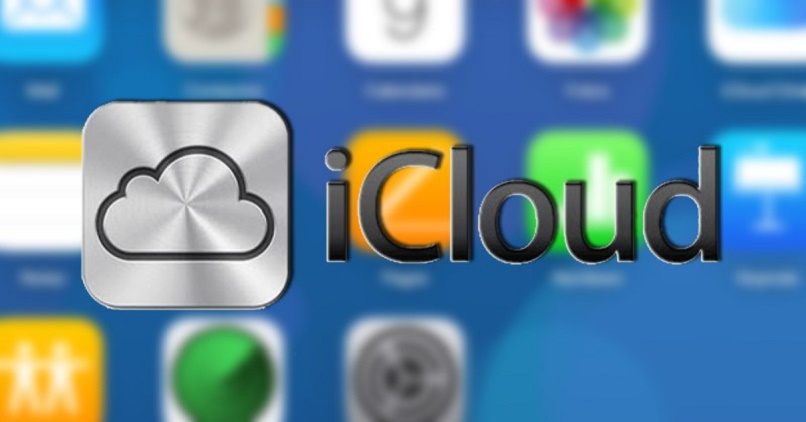إذا كنت مصممًا جديدًا، فمن المحتمل أنه لا يزال لديك العديد من الميزات التي يمكنك اكتشافها في Sketchup. ولهذا السبب يجب عليك معرفة المزيد عن البرنامج من خلال الإجابة على السؤال كيفية تغيير طبقة الكائن في Sketchup؟
وإذا تعلمت استخدام أدوات الطبقة، فسوف تكون قادرًا على تنظيم وتنفيذ جميع الرسومات والأعمال التي ستقوم بها بشكل أفضل. لأنه بفضل هذه الميزات، ستتمكن من تجربة التصميمات في طبقات قليلة فقط دون الحاجة إلى التأثير على البنية الأساسية لعملك.
ما هو سكيتش اب؟
قبل أن تتمكن من البدء في الشرح، تحتاج أولاً إلى الحصول على بعض السياق حول ماهيته. رسم في حد ذاته. هذا برنامج تصميم ونمذجة ثلاثي الأبعاد، وهو من بين الأفضل في العالم. هدفها الرئيسي هو مساعدة مصممي الأعمال الحضرية مثل المهندسين المعماريين والمهندسين المدنيين وغيرهم.
الميزة الأكثر تميزًا فيه هي حقيقة أنه يسمح لك بإنشاء نماذج ثلاثية الأبعاد وحتى إنشاء نص ثلاثي الأبعاد في وقت قياسي، نظرًا لأن أدواته بديهية وسهلة الاستخدام للغاية، نظرًا لأنه يحتوي على الكثير ويقومون بتحديثه في كل مرة تضيفها أكثر من ذلك.

يأتي هذا البرنامج أيضًا مع دليل مجاني عند شرائه سيعلمك كيفية إنشاء جميع أنواع التصميمات، ليس فقط التخطيط الحضري، ولكن أيضًا السيارات والطائرات وغيرها.
وكأن ذلك لم يكن كافيًا، فهو يحتوي على معرض شامل للأشياء والأنسجة والصور، والتي يمكنك استخدامها وقتما تشاء. إنه يحظى بشعبية كبيرة لدرجة أنه يعتبر برنامج Autocad من Google.
كيفية تغيير طبقة كائن في Sketchup؟
هذه العملية طويلة جدًا، لذا سيتم تقسيمها إلى بضع خطوات (لاحظ أنه سيتم استخدام الأرقام كمثال).
الخطوة الأولى
ما عليك فعله للبدء هو الانتقال إلى شريط الأدوات والضغط على الخيار المسمى “المستطيل”، وبعد تحديده، انقر فوق نافذة الرسم حتى تتمكن من تثبيت إحدى الزوايا.
استخدم بعد ذلك الماوس لإنشاء الشكل بالحجم الذي تريده. وهذا الإجراء سيجعل طبقة الشكل رقم 0، لذا ستكون الخطوة التالية هي نقل المستطيل إلى طبقة أخرى.
الخطوة الثانية
عندما يكون لديك ما تريد القيام به جاهزًا، انتقل إلى القائمة وحدد “نافذة”. ثم اضغط على “الطبقات”، حيث ستظهر لك قائمة بجميع الطبقات الموجودة في العمل الذي تقوم به.

انقر فوق الرمز + لإضافة طبقة جديدة ثم قم بتسميتها. يمكنك أيضًا أن تقرر تركها باسمها الافتراضي. وهو الطبقة الأولى، وهذا متروك لك.
خطوة ثالثة
عند الانتهاء مما سبق، ارجع إلى المستطيل وانقر عليه ثلاث مرات لتحديده. ثم استخدم مجموعة المفاتيح Ctrl + X (القص) ، ثم اضغط على زر الاختيار بجوار الطبقة 1 لتشغيله.
الخطوة الرابعة
للإنهاء، انقر في أي مكان على اللوحة القماشية الخاصة بك واضغط على Ctrl + V. ومن المفترض أن يقوم هذا الإجراء بنسخ العنصر الخاص بك إلى هذه الطبقة الأخرى، وبذلك تكون قد قمت الآن بنقل الكائن بنجاح. يمكنك التحقق من أن كل شيء يسير على ما يرام من خلال العودة إلى الطبقة 0 وجعل الكائنات الموجودة على الطبقة 1 غير مرئية. إذا اختفى المستطيل، فهذا يعني أن كل شيء صحيح.
الآن يمكنك القول أنك قمت بحل السؤال كيفية تغيير طبقة الكائن في Sketchup؟ لذا انتقل إلى برنامجك وابدأ في اتباع الخطوات لإنجاز عملك. تذكر أنه بمجرد قيامك بتغيير طبقة أي كائن، يتيح لك Sketchup، إذا كنت ترغب في ذلك، إدراج خلفية بسهولة شديدة وكذلك الانضمام إلى كائنين أو دمجهما.